 |
А1. Оприходовать поступивший материал на складе.
|
|
|
|
Выполняет кладовщик на складе.
На склад поступает материал от поставщика. Вместе с материалом поступает накладная и счет-фактура от поставщика.
Периодичность – по факту поступления материалов на склад.
Кладовщик на складе приходует поступивший материал. При этом кладовщиком выписывается приходный ордер на поступивший материал (несколько экземпляров). Данные о поставленном материале заносятся кладовщиком в карточку материала. Карточки материала постоянно хранятся на складе у кладовщика.
А2. Забрать документы о поставке материала со склада и обработать.
Выполняет – сотрудник бюро учета ТМЦ.
Сотрудники бюро учета ТМЦ забирают документы у кладовщиков со складов.
Периодичность - один раз в неделю (т.е. в бухгалтерии становится известно о поступившем материале только через неделю!).
Накладная от поставщика, счет-фактура от поставщика, приходный ордер на поступивший материал передаются в бюро расчетов с поставщиками и покупателями.
Выполняются бухгалтерские проводки.
Копия приходного ордера с бухгалтерскими проводками относится на ИВЦ.
А3. Ввести данные о приходе материала в базу данных.
Выполняет – оператор ПК на ИВЦ.
На ИВЦ вводят данные по приходу с приходных ордеров. Данные о поступивших материалах сохраняются в базе данных.
Один раз в месяц в конце отчетного периода ИВЦ готовит и распечатывает отчетные ведомости: ведомость прихода материалов на склады, оборотную ведомость о движении материалов, номенклатура-ценник.
Отчеты с ИВЦ забирает сотрудник бюро ТМЦ.
А4. Подшить и сохранить документы о приходе материалов.
Выполняет сотрудник бюро учета ТМЦ.
Накладные от поставщика, счета фактуры от поставщика, приходные ордера, отчетные ведомости подшиваются и хранятся в бюро учета ТМЦ.
|
|
|
Методические указания.
Построение контекстной диаграммы.
1. Запустите с рабочего стола ярлык программы AllFusion Process Modeler (BPwin).

2. В окне I would like to выберите Create model и дайте имя Вашей будущей модели в строке Name: «ИСУ».
Выделите тип Business Process (IDEF0).
Нажмите OK.

3. В окрывшемся окне Properties for New Model установим свойства новой модели.
3.1. Закладка General.
Введите ваши данные (Фамилия, Имя, Отчество) в строке Author.
Перейдите в строку Author Initials. Ваши инициалы устанавливаются автоматически.
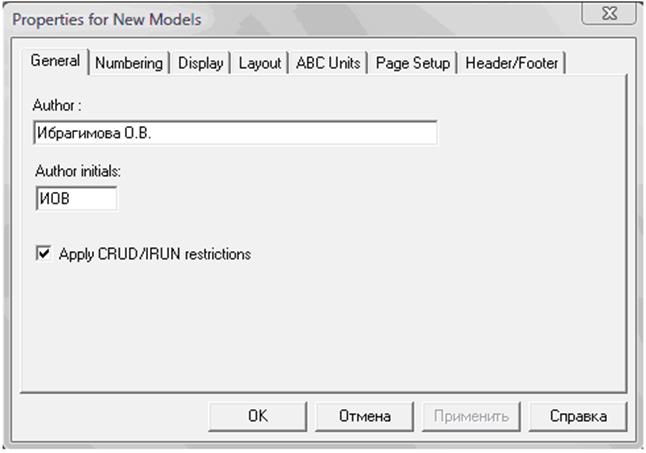
3.2. Закладка Numbering.
Нам необходимо, чтобы блоки нумеровались привычным образом, то есть A1, A1.1, A1.1.1, …, а диаграммы A-0, A0, A1, …. Для этого:
а) в строке Number prefix напишите букву A и поставьте флажок в строке Show prefix;
б) в пункте Diagram поставьте флажки в строке Show prefix, а также в строке 1, 1.1, 1.1.1 (use dots);
в) в пункте Numbering Convention поставьте флажок в строке Use diagram numbering.
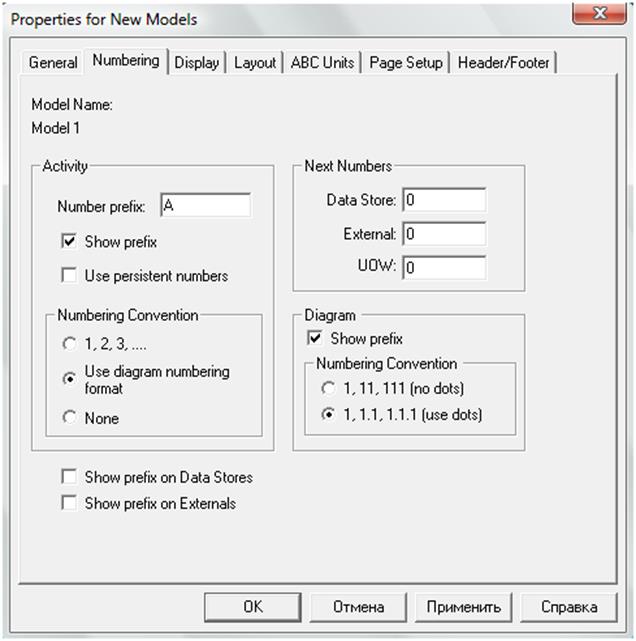
4. В результате выполненных действий вы получите лист с одним блоком. Назовите блок “Бюро ТМЦ. Учет поставок материалов от сторонних организаций”. Для этого дважды щелкните левой кнопкой мыши на блок, появится окно Activity properties.
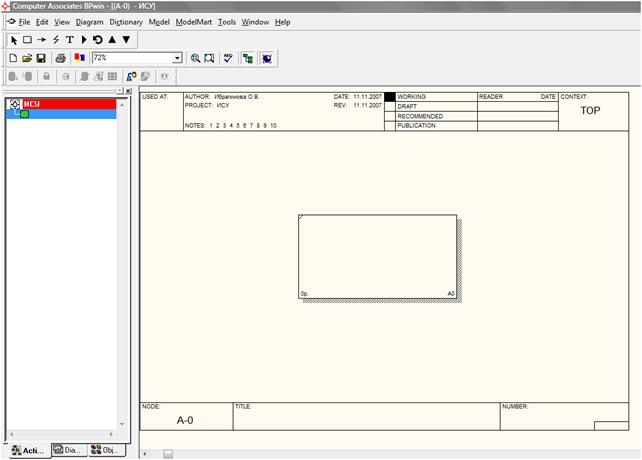
4.1. Закладка Name.
Во вторую строку вместо Untitled Object 0 введите «Бюро ТМЦ. Учет поставок материалов от сторонних организаций».

4.2 Закладка Font.
Здесь можно установить необходимые шрифты.
При этом можно сохранять данную настройку для блоков только этой диаграммы, поставив флажок в строку All activities in this diagram.
Если вы хотите оставить данную настройку для всех блоков данной модели, поставьте флажок напротив All activities in this model.
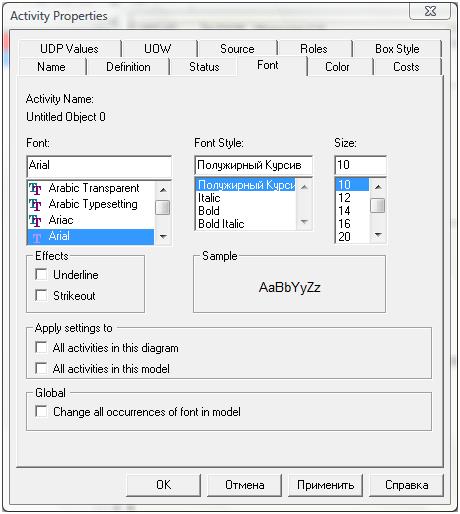
Установите следующие значения для настроек шрифта:
Font: Arial
Font Style: Полужирный курсив
Size: 12
После окончания ввода значений для настройки шрифта нажмите кнопки Применить и ОК.
4.3. Закладка Color.
|
|
|
Поэкспериментируйте с цветом блоков.
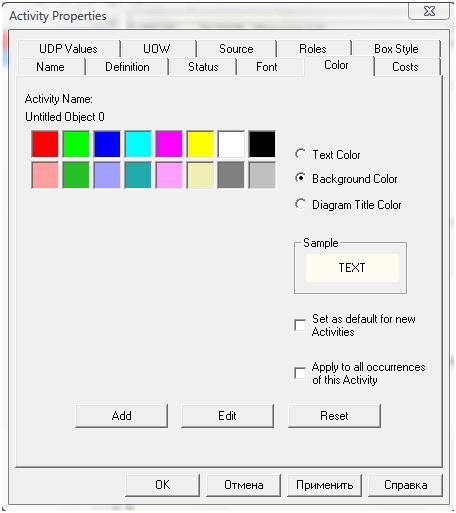
Нажмите ОК.
5. Отобразим дуги (стрелки) следующим образом. На панели BPwin Toolbox выберите инструмент Precedence Arrow Tool.
Если панель BPwin Toolbox не отображена на панели инструментов, то установите ее отображение, выбрав в меню View пункт BPwin Toolbox.
Начало стрелки рисуется двойным щелчком мыши у ее основания, затем, не отпуская кнопку мыши, видите ее до того места, на которое она должна указывать.
Стрелку можно двигать, для этого на панели BPwin Toolbox используйте инструмент Pointer Tool.
Входные дуги изображают данные, используемые и преобразуемые функциями. Управляющие дуги изображают информацию, управляющую действиями функций. Выходные дуги изображают данные, в которые преобразуются входы. Дуги механизмов отражают методы и способы реализации функций. У нас должна получиться следующая контекстная диаграмма (рис. 4.5.1).
Input. Материальная составляющая – Материалы от поставщика.
Информационная составляющая – Накладная и счет-фактура.
Output. Материальная составляющая – Материалы на складе.
Информационная составляющая – Данные о поступившем материале в карточке складского учета, данные о поступившем материале в электронной базе данных, отчетные ведомости.
Control. Должностные инструкции и приказы, требования к оформлению документов.
Mechanism. Исполнители, или участники процесса: кладовщик на складе, сотрудник бюро учета товарно-материальных ценностей (ТМЦ), сотрудник информационно-вычислительного центра (ИВЦ).
Чтобы дать название стрелочке, дважды щелкните на нее. Появится окно Arrow Properties:
5.1.Закладка Name.
Введите поочередно название каждой дуги в строку Arrow Name.

5.2. Закладка Style.
Здесь можно установить стиль стрелочки:
а) Толщина - Thickness;
б) Тип - Type.

Измените тип и толщину стрелки для материальной составляющей.
Покажите, что данное название принадлежит конкретной стрелочке, для этого щелкните по названию мышкой один раз и на панели BPwin Toolbox выберите инструмент Squiggle Tool или, щелкнув на название стрелки правой кнопкой мыши, выберите Squiggle.
Изменить шрифт названия и цвет можно, используя контекстное меню. Для этого щелкните правой кнопкой мыши на названии и выберите Font или Color соответственно.
Контекстная диаграмма готова. Сверьте ваш результат с диаграммой на рис. 5.1. Сохраните вашу модель (File / Save as …) в своей папке, присвоив ей имя.
|
|
|

Рис. 5.1. Контекстная диаграмма
|
|
|


